So deinstallieren Sie die Microsoft OneDrive-App in Windows 10
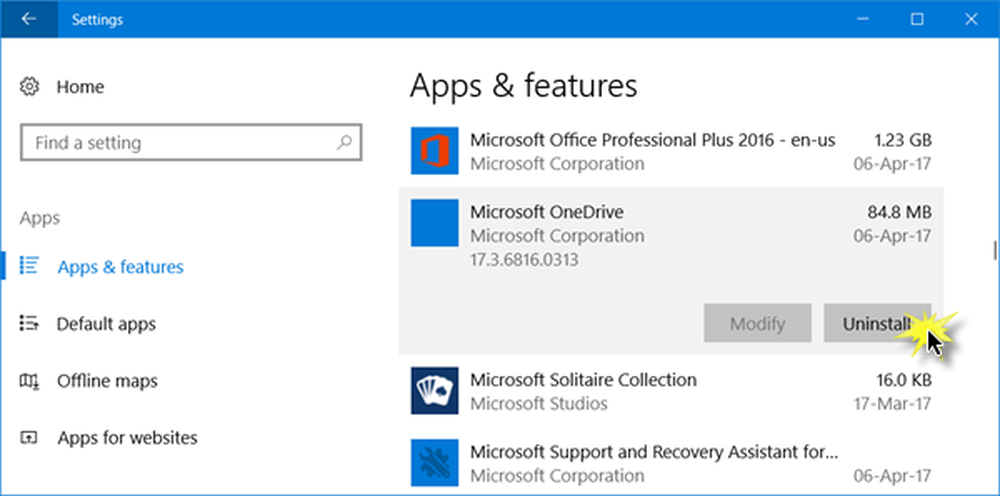
Windows-PCs werden mit vielen vorinstallierten Anwendungen geliefert. Diese Anwendungen werden im Hintergrund ausgeführt, bis Sie sie deaktivieren. Egal, ob Sie diese Anwendungen verwenden oder nicht. OneDrive App ist eine davon, sie ist jedoch nur aktiviert, wenn Sie mit Ihrem Microsoft-Konto angemeldet sind.
Denken Sie daran, dass das Deaktivieren von OneDrive und das vollständige Deinstallieren von OneDrive zwei verschiedene Dinge sind. Dies ist jedoch ein und dasselbe, da die deaktivierten Anwendungen nicht mehr funktionieren, bis Sie sie erneut aktivieren.
Wenn Sie OneDrive deaktivieren, wird es ebenfalls aus dem Datei-Explorer entfernt und Sie können es jederzeit wieder aktivieren. Vor dem Update für Windows 10 Creators war die Deaktivierung von OneDrive etwas kompliziert. Mit Windows 10 v1703 können Sie nun die Microsoft OneDrive-App einfach über das Einstellungsfenster deinstallieren. In diesem Beitrag erfahren Sie, wie Sie die OneDrive-App auf Ihrem Windows 10-PC deaktivieren.
Deinstallieren Sie OneDrive in Windows 10
Drücken Sie Win + I und öffnen Sie die die Einstellungen Panel-> gehen Sie zu App & Features und suchen Sie nach Microsoft OneDrive.
Doppelklicken Sie auf die App und klicken Sie auf die Registerkarte Deinstallieren.
Wenn Sie Ihren Windows-PC noch nicht mit dem Windows 10 Creators Update aktualisiert haben, können Sie die OneDrive-App auf andere Weise über den Befehl "Ausführen" deaktivieren. So deinstallieren Sie OneDrive in Windows 10 oder sogar auf Ihrem Windows 8-PC.
- Öffnen Sie den Run-Dialog, indem Sie Win + R drücken.
- Geben Sie cmd ein, um die Eingabeaufforderung zu öffnen.
- Art TASKKILL / f / im OneDrive.exe um den laufenden OneDrive-Prozess zu beenden.
Wenn Sie OneDrive vollständig von Ihrem Windows 10/8-PC deinstallieren möchten, geben Sie die folgenden Befehle in eine CMD-Eingabeaufforderung ein:
- Art: % systemroot% \ System32 \ OneDriveSetup.exe / uninstall - für ein 32-Bit-System,
- Art: % systemroot% \ SysWOW64 \ OneDriveSetup.exe / uninstall - für ein 64-Bit-System.
Mit diesen Befehlen wird OneDrive vollständig von Ihrem PC entfernt. Einige Dateien und Ordner, die sich auf die App beziehen, befinden sich jedoch möglicherweise immer noch irgendwo in Ihrem PC. Dateien und Ordner in Ihrem OneDrive bleiben auch nach dem Entfernen der App erhalten. Suchen Sie zum Entfernen der verbleibenden Dateien und Ordner der App nach OneDrive in Programmdaten, LocalAppData und Benutzerprofil Ordner und löschen Sie sie manuell.
Die verbleibenden OneDrive-Registrierungsschlüssel von Ihrem PC öffnen Sie den Registrierungseditor, und löschen Sie die folgenden Schlüssel-
- HKEY_CLASSES_ROOT \ Wow6432Node \ CLSID \ 018D5C66-4533-4307-9B53-224DE2ED1FE6
- HKEY_CLASSES_ROOT \ CLSID \ 018D5C66-4533-4307-9B53-224DE2ED1FE6





